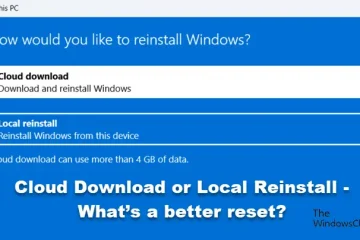Kürzlich haben sich einige Windows 11-Benutzer über ein Problem beschwert, bei dem ihre Bluetooth-Option vollständig verschwindet. In diesem Beitrag zeigen wir Ihnen, was Sie tun können, um die Bluetooth-Option auf Ihrem Windows 11 wiederherzustellen/10-Computer.
So beheben Sie das verschwindende Bluetooth-Symbol unter Windows 11
Wenn die Bluetooth-Option in Windows 11/10 verschwunden ist, finden Sie hier einige Vorschläge, mit denen Sie die Option zurückerhalten können:
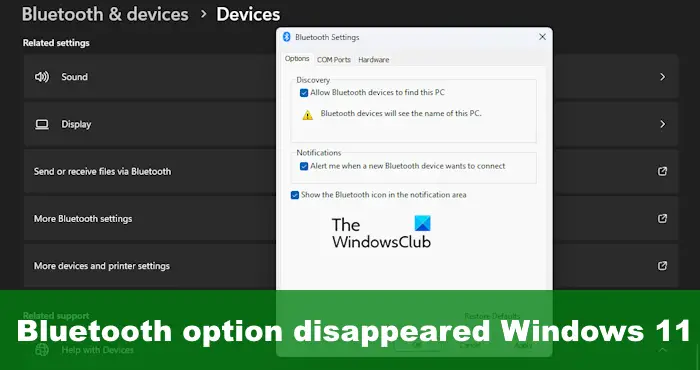 Führen Sie die Bluetooth-Fehlerbehebung aus. Prüfen Sie im Menü „Schnelleinstellungen“. Hängen Sie das Bluetooth-Symbol an die Taskleiste an Ausführen der Bluetooth-Fehlerbehebung. Dies kann über die Einstellungen-App in Windows 11 erfolgen. Lassen Sie uns das erklären.
Führen Sie die Bluetooth-Fehlerbehebung aus. Prüfen Sie im Menü „Schnelleinstellungen“. Hängen Sie das Bluetooth-Symbol an die Taskleiste an Ausführen der Bluetooth-Fehlerbehebung. Dies kann über die Einstellungen-App in Windows 11 erfolgen. Lassen Sie uns das erklären.
Starten Sie die Einstellungen-App, indem Sie die Windows-Taste + I drücken. Klicken Sie auf Systeme und wählen Sie dann Fehlerbehebung aus. Gehen Sie zu Andere Fehlerbehebungen und klicken Sie dort auf die Schaltfläche Ausführen neben Bluetooth. Warten Sie, bis das System Probleme findet und gegebenenfalls behebt. Starten Sie Ihren Computer neu und prüfen Sie, ob das Bluetooth-Symbol wieder angezeigt wird.
Lesen: Bluetooth ist unter Windows ausgegraut.
2] Überprüfen Sie dies im Menü „Schnelleinstellungen“.
Vielleicht haben Sie versehentlich den Bluetooth-Schalter entfernt. Daher ist es nicht mehr über das Menü „Schnelleinstellungen“ verfügbar. So können Sie die Dinge wieder in Ordnung bringen.
Drücken Sie die Windows-Taste + A, um das Menü Schnelleinstellungen zu öffnen. Klicken Sie dort auf die Schaltfläche Bleistift-Symbol unten im Menü. Als nächstes müssen Sie auf Hinzufügen klicken. Wählen Sie Bluetooth aus der Liste aus, um das Symbol zum Menü hinzuzufügen.LESEN: Beheben Sie den Fehler „Generischer Bluetooth-Treiber fehlt in Windows“.
3] Heften Sie das Bluetooth-Symbol an die Taskleiste an
Normalerweise ist das Bluetooth-Symbol auf dem verfügbar Wenn dies nicht mehr der Fall ist, überprüfen Sie am besten die Bluetooth-Einstellungen, um es wieder hinzuzufügen.
Öffnen Sie dazu bitte das Menü Einstellungen, indem Sie auf Windows drücken Taste + I. Gehen Sie danach zu Bluetooth & Einstellungen und dann zu Geräte. Klicken Sie auf Weitere Bluetooth-Einstellungen und aktivieren Sie das Kontrollkästchen Dort steht: Bluetooth-Symbol im Benachrichtigungsbereich anzeigen. Klicken Sie auf Übernehmen > OK, und fertig.
Das Bluetooth-Symbol sollte angezeigt werden Jetzt wieder sichtbar sein.
LESEN: Umschalten zum Ein-oder Ausschalten von Bluetooth fehlt in Windows
4] Deaktivieren Sie den Schnellstart
Schnellstart ist eine Funktion, die die Zeit verkürzen kann, die der Computer zum Hochfahren benötigt. Es kann jedoch vorkommen, dass einige Windows-Programme und-Funktionen nicht ordnungsgemäß geladen werden. Wenn das Bluetooth-Symbol also nicht angezeigt wird, deaktivieren Sie den Schnellstart.
Drücken Sie die Windows-Taste + S und geben Sie dann Systemsteuerung ein Suchfeld. Drücken Sie die Eingabetaste. Wenn die Option „Systemsteuerung“ angezeigt wird, klicken Sie bitte darauf, um das Fenster zu öffnen. Navigieren Sie von dort zu „Energieoptionen“ und klicken Sie dann auf „<“. strong>Wählen Sie aus, was der Netzschalter bewirken soll. Klicken Sie anschließend auf Einstellungen ändern, die derzeit nicht verfügbar sind. Suchen Sie im Bereich Einstellungen zum Herunterfahren nach Einschalten Schnellstart (empfohlen) und deaktivieren Sie es.
Speichern Sie abschließend die vorgenommenen Änderungen, um die Aufgabe abzuschließen, und starten Sie den Computer unbedingt neu.
5] Aktualisieren Sie die Bluetooth-Treiber
Aktualisieren Sie die Bluetooth-Treiber und prüfen Sie, ob es hilft.
6] Führen Sie die Systemdateiprüfung aus.
Führen Sie die Systemdateiprüfung aus, um die Möglichkeit auszuschließen, dass beschädigte Systemdateien dieses Problem verursachen.
LESEN: So überprüfen Sie den Bluetooth-Codec in Windows
Warum ist mein Bluetooth plötzlich in Windows verschwunden?
Vielleicht hat der Benutzer es versehentlich entfernt Klicken Sie auf das Symbol, ohne es zu merken, oder es könnte darauf hinauslaufen, dass der Schnellstart aktiviert ist, was bedeutet, dass Sie ihn deaktivieren müssen. Alternativ könnte ein Problem mit den Treibern oder andere Probleme vorliegen, die möglicherweise die Verwendung der Fehlerbehebung erfordern.
Warum wird Bluetooth im Geräte-Manager nicht angezeigt?
Bluetooth-Fehler wird im angezeigt Beim Geräte-Manager handelt es sich wahrscheinlich um ein Problem mit dem Gerätetreiber oder einer Dateibeschädigung. Starten Sie daher einfach die Bluetooth-bezogenen Systemdienste neu oder installieren Sie den Treiber neu, um alles wieder in Ordnung zu bringen. Sie können auch versuchen, den Computer neu zu starten, um zu sehen, ob das funktioniert, bevor Sie die ersten beiden Schritte ausführen.